В систему Windows 10 внесли несколько изменений и улучшений в использовании жестов. Для того, чтобы использовать их все, на устройстве должна быть точная сенсорная панель. Если у Вас её нет, поэкспериментируйте, чтобы определить, какие из жестов будут работать на вашем компьютере.
Чтобы проверить, оснащен ли компьютер точной сенсорной панелью, откройте меню «Пуск», а затем выберите пункт Параметры → Устройства → Мышь и сенсорная панель.
Когда Вы это проверите, попробуйте некоторые из последних добавленных жестов:
- Быстро проведите тремя пальцами вверх, чтобы открыть вид задач и увидеть все открытые приложения.
- Быстро проведите тремя пальцами вниз, чтобы отобразить рабочий стол.
- Быстро проведите тремя пальцами влево или вправо для переключения между открытыми приложениями. Медленно проведите пальцами по сенсорной панели, чтобы перейти через все открытые приложения.
Это еще не все! Есть ещё несколько новых жестов. Проверьте все:
- Выбор элемента: Нажмите на сенсорную панель.
- Перейти: Поместите два пальца на сенсорной панели и проведите ими по горизонтали или вертикали.
- Увеличение или уменьшение: Поместите два пальца на сенсорной панели и выполните жест сжатия или растяжения.
- Показать дополнительные команды (так же, как и при нажатии правой кнопкой мыши): Коснитесь сенсорной панели двумя пальцами или нажмите в правом нижнем углу.
- Отображение всех открытых окон: Расположите три пальца на сенсорной панели и проведите ими друг от друга.
- Показ рабочего стола: Расположите три пальца на сенсорной панели и проведите ими друг к другу.
- Переключение между открытыми окнами: Расположите три пальца на сенсорной панели и проведите ими вправо или влево.
Некоторые из этих жестов поддерживается только в случае точных сенсорных панелей, поэтому следует считаться с возможностью, что не все из них будут работать на вашем устройстве.